Агуулгын хүснэгт
Excel дээрх ABS функц
Excel дээрх ABS функц нь зөвхөн нэг зорилготой - тооны үнэмлэхүй утгыг авах.
ABS(тоо)Энд тоо нь үнэмлэхүй утгыг авахыг хүссэн тоо юм. Үүнийг утга, нүдний лавлагаа эсвэл өөр томьёогоор илэрхийлж болно.
Жишээ нь, A2 нүдэн дэх тооны үнэмлэхүй утгыг олохын тулд та дараах томъёог ашиглана:
=ABS(A2)
Дараах дэлгэцийн агшинд Excel-ийн үнэмлэхүй томьёо харуулж байна:

Excel дээр үнэмлэхүй утгыг хэрхэн тооцоолох талаар
Та одоо үнэмлэхүй утгын тухай ойлголт болон Excel дээр хэрхэн тооцоолох. Гэхдээ үнэмлэхүй томьёоны бодит хэрэглээг та бодож чадах уу? Дараах жишээнүүд нь таны олж мэдсэн зүйлээ илүү сайн ойлгоход тусална гэж найдаж байна.
Сөрөг тоог эерэг тоо болгон хөрвүүлэх
Та сөрөг тоог эерэг тоо болгон өөрчлөх шаардлагатай үед Excel-ийн ABS функц нь хялбар шийдэл юм.
Та нэг тоог нөгөө тооноос хасаж хоёр тооны зөрүүг тооцоолно гэж бодъё. Асуудал нь зөрүүг үргэлж эерэг тоо байлгахыг хүсч байхад зарим үр дүн нь сөрөг тоо байна:

Томьёог ABS функцэд боож өгнө үү:
=ABS(A2-B2)
Мөн сөрөг тоог эерэг болгон хувиргаж, эерэг тоонуудад нөлөөлөхгүй:

Утга дотор байгаа эсэхийг ол.хүлцэл
Excel-ийн ABS функцийн өөр нэг нийтлэг хэрэглээ бол өгөгдсөн утга (тоо эсвэл хувь) хүлээгдэж буй хүлцэлд багтаж байгаа эсэхийг олох явдал юм.
А2 дахь бодит утгыг тооцвол хүлээгдэж буй утга B2 дахь хүлцэл, C2 дахь хүлцлийн хувьд та томъёог дараах байдлаар бүтээнэ:
- Бодит утгаас хүлээгдэж буй утгыг (эсвэл эсрэгээр) хасаад зөрүүний үнэмлэхүй утгыг авна: ABS(A2-B2)
- Үнэмлэхүй утга зөвшөөрөгдсөн хүлцэлээс бага эсвэл тэнцүү эсэхийг шалгана уу: ABS(A2-B2)<=C2
- Хэрэв утгыг буцаахын тулд IF мэдэгдлийг ашиглана уу. хүссэн мессежүүд. Энэ жишээнд хэрэв зөрүү нь хүлцлийн хэмжээнд байвал "Тийм" гэж буцаана, үгүй бол "Үгүй" гэж буцаана:
=IF(ABS(A2-B2)<=C2, "Yes", "No")
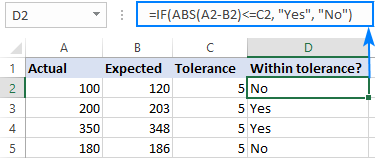
Үнэмлэхүйг хэрхэн нийлгэх вэ Excel дэх утгууд
Муж дахь бүх тоонуудын үнэмлэхүй нийлбэр -ийг авахын тулд дараах томъёоны аль нэгийг ашиглана уу:
Масивын томъёо:
SUM(ABS() муж))Энгийн томьёо:
SUMPRODUCT(ABS( муж))Эхний тохиолдолд та SUM функцийг дараах болгохын тулд массив томъёог ашиглана. заасан муж дахь бүх тоог нэмнэ. SUMPRODUCT нь угаасаа массив төрлийн функц бөгөөд нэмэлт өөрчлөлтгүйгээр мужийг удирдах боломжтой.
A2:B5 нүдэнд нийлбэр дүнгээр оруулах тоонуудын хувьд дараах томъёоны аль нэг нь ашигтай болно:
Ctrl + Shift + Enter дарж дуусгасан массивын томъёо :
=SUM(ABS(A2:B5))
Энгийн Enter-ээр бөглөсөн энгийн томъёотовчлуур дарах:
=SUMPRODUCT(ABS(A2:B5))
Доорх дэлгэцийн агшинд үзүүлсэнчлэн, хоёр томьёо нь эерэг ба сөрөг тоонуудын үнэмлэхүй утгыг нийлж, тэмдгийг үл тоомсорлодог:

Хамгийн их/хамгийн бага үнэмлэхүй утгыг хэрхэн олох вэ
Excel дээр хамгийн бага ба хамгийн их үнэмлэхүй утгыг олж авах хамгийн хялбар арга бол дараах массив томъёог ашиглах явдал юм.
Хамгийн их үнэмлэхүй утга:
MAX(ABS( муж))Хамгийн бага үнэмлэхүй утга:
MIN(ABS( муж))Бидний A2:B5 дахь түүвэр өгөгдлийн багцтай, Томъёо нь дараах хэлбэртэй байна:
Хамгийн их үнэмлэхүй утгыг авахын тулд:
=MAX(ABS(A2:B5))
Хамгийн бага үнэмлэхүй утгыг олохын тулд:
=MIN(ABS(A2:B5))
Ctrl+Shift+Enter дарж массивын томъёог зөв бөглөнө үү.
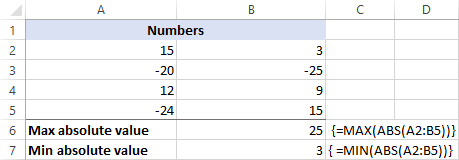
Хэрэв та ажлын хуудсандаа массивын томьёог ашиглах дургүй бол заль мэх хийж болно. ABS функцийг доор үзүүлсэн шиг INDEX функцын массив аргумент руу оруулах замаар мужийг боловсруулахад оруулна.
Хамгийн дээд үнэмлэхүй утгыг авахын тулд:
=MAX(INDEX(ABS(A2:B5),0,0))
Хамгийн бага үнэмлэхүй утгыг авахын тулд:
=MIN(INDEX(ABS(A2:B5),0,0))
мөрний_тоо ба баганын_тоо аргументуудыг 0 гэж тохируулсан эсвэл орхигдуулсан INDEX томьёо нь Excel-д хувь хүний утгыг бус бүхэл массивыг буцаахыг хэлдэг тул энэ нь ажилладаг.

Excel-д үнэмлэхүй утгыг хэрхэн дундажлах вэ
Бидний мин/макс үнэмлэхүй утгыг тооцоолоход ашигласан томъёонууд үнэмлэхүй утгыг мөн дундажлаж болно. Та зүгээр л MAX/MIN-ийг ДУНДЖ гэж солиход л болнофункц:
Масивын томьёо:
=MAX(ABS( range ))
Энгийн томьёо:
=AVERAGE(INDEX(ABS( range ),0,0))
Манай түүвэр өгөгдлийн багцын хувьд томьёо нь явах болно. дараах байдлаар:
Үнэмлэхүй утгыг дундаж болгох массив томьёо (Ctrl + Shift + Enter дарж оруулна):
=MAX(ABS(A2:B5))
Үнэмлэхүй утгыг дундажлах энгийн томъёо:
=AVERAGE(INDEX(ABS(A2:B5),0,0))

Туйлын утгын томьёоны бусад жишээнүүд
Дээр үзүүлсэн үнэмлэхүй утгын ердийн хэрэглээнээс гадна Excel-ийн ABS функцийг хослуулан ашиглаж болно. Суурилуулсан шийдэлгүй ажлуудыг шийдвэрлэх бусад функцуудтай. Ийм томьёоны цөөн хэдэн жишээг доороос харж болно.
Өнөөдөртэй хамгийн ойр байгаа огноог авна уу - үнэмлэхүй утгыг өнөөдрийн хамгийн ойрын огноог авахын тулд ашигладаг.
Үнэмлэхүй утгаараа зэрэглэлийг тооцоолох - зэрэглэл тэмдгийг үл тоомсорлон үнэмлэхүй утгаараа тоонууд.
Тооны аравтын хэсгийг задлах - тооны бутархай хэсгийг абсолют утга болгон авах.
Сөрөг тооны квадрат язгуурыг авах - сөрөг тооны квадрат язгуурыг эерэг тоо мэт авна.
Excel-д ABS функцийг ашиглан үнэмлэхүй утгыг ингэж хийдэг. Энэ зааварт авч үзсэн томъёонууд нь маш энгийн бөгөөд та тэдгээрийг ажлын хуудсандаа тохируулахад хэцүү байх болно. Дэлгэрэнгүй үзэхийн тулд та манай Excel-ийн үнэмлэхүй үнэ цэнийн ажлын номны дээжийг татаж авахыг урьж байна.
Уншсанд баярлалаа, ирэх долоо хоногт тантай манай блог дээр уулзана гэж найдаж байна!
Энэ заавар нь тооны үнэмлэхүй утгын тухай ойлголтыг тайлбарлаж, Excel-ийн үнэмлэхүй утгыг тооцоолох ABS функцийн зарим практик хэрэглээг харуулж байна: нийлбэр, дундаж, өгөгдлийн багц дахь хамгийн их/мин үнэмлэхүй утгыг олох.
Тооны тухай бидний мэддэг үндсэн зүйлийн нэг бол тэдгээр нь эерэг ба сөрөг байж болно. Гэхдээ заримдаа та зөвхөн эерэг тоонуудыг ашиглах хэрэгтэй болж магадгүй бөгөөд энд үнэмлэхүй утга хэрэгтэй болно.
Тооны үнэмлэхүй утга
Энгийн үгээр хэлбэл <Тооны 8>үнэмлэхүй утга гэдэг нь чиглэлээс үл хамааран тоон шулуун дээрх тэр тооны тэгээс зайг хэлнэ.
Жишээ нь: 3 ба -3 тоонуудын үнэмлэхүй утга ижил байна. (3) учир нь тэдгээр нь тэгээс адилхан хол байна:

Дээрх дүрслэлээс та дараахийг олж мэдэж болно:
- Үнэмлэхүй утга а эерэг тоо нь өөрөө тоо юм.
- сөрөг тооны үнэмлэхүй утга нь сөрөг тэмдэггүй тоо юм.
- Үнэмлэхүй утга тэг нь 0 байна.
Хялбар!
Математикийн хувьд х-ийн үнэмлэхүй утгыг дараах байдлаар тэмдэглэдэг.

